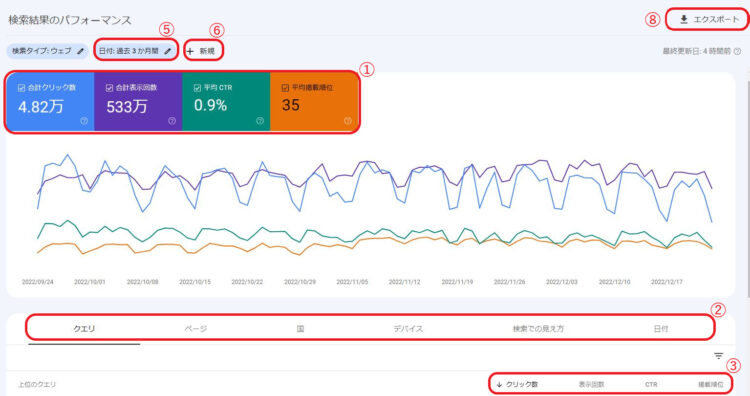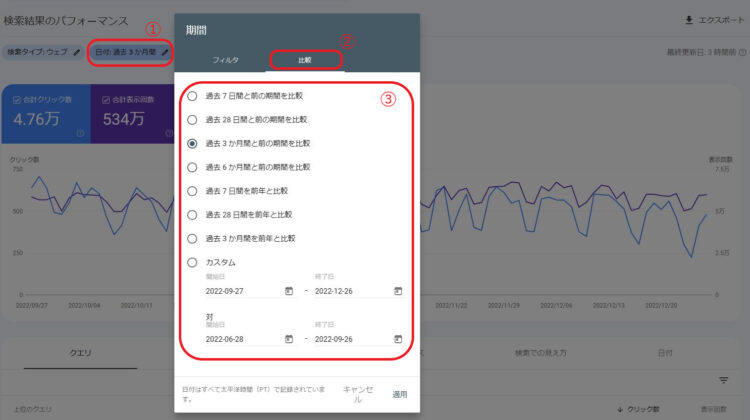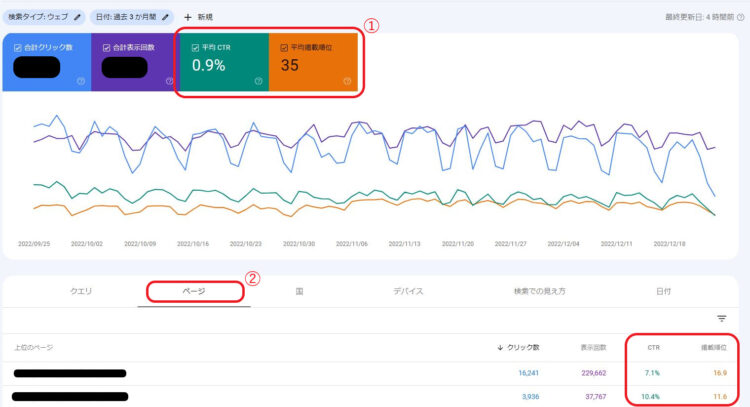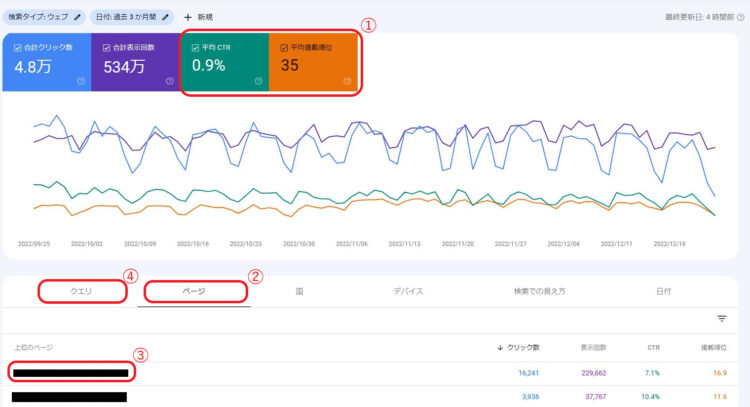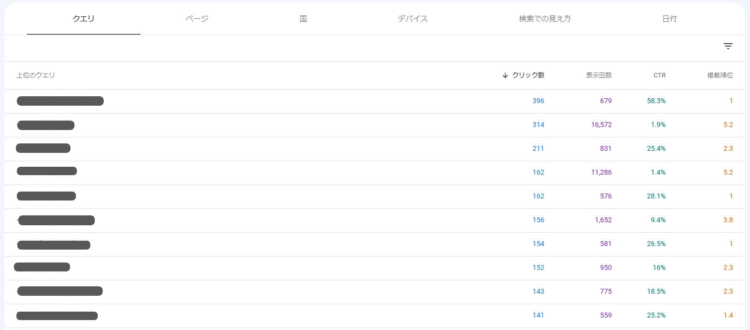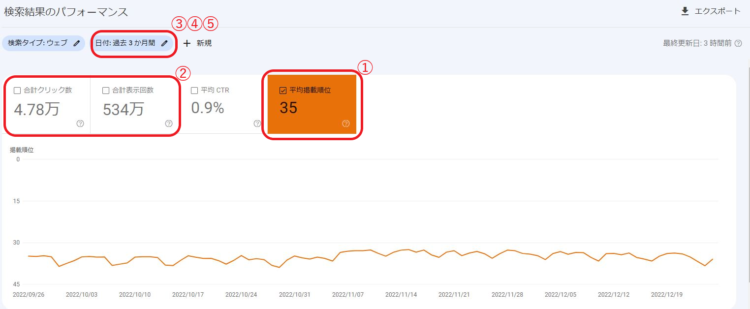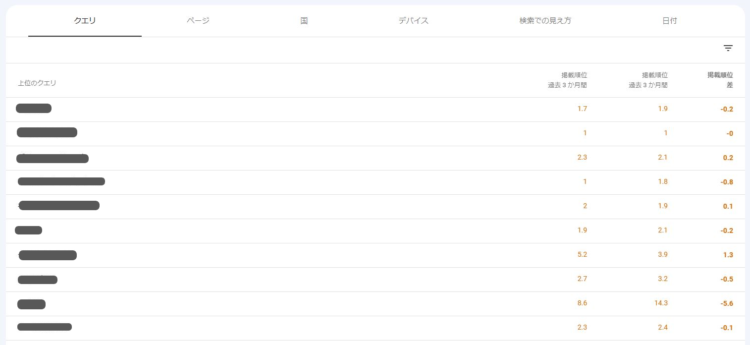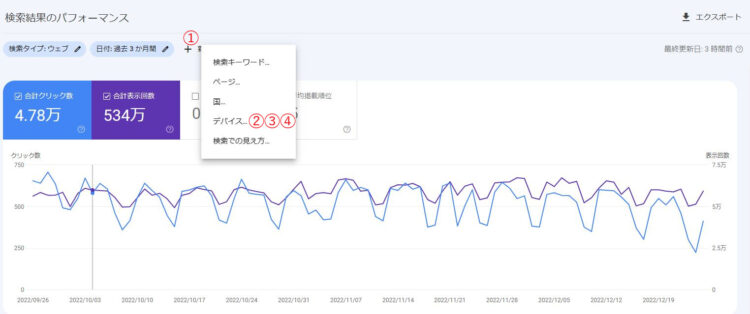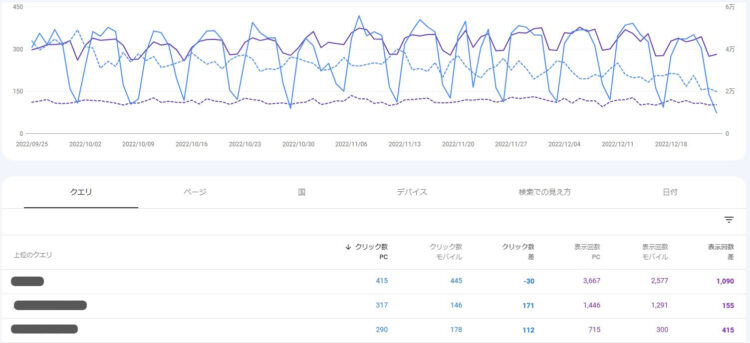【サーチコンソール】検索パフォーマンスの見方や使い方、活用法、注意点を解説

Googleサーチコンソール検索パフォーマンスとは、自サイトのクリック数やキーワードの表示回数、平均CTR、平均掲載順位を確認できる機能です。自サイトに訪れた検索ユーザーがどのようなキーワードを使って検索したのか、検索順位がどのくらいなのかが分かります。
こちらのページでは検索パフォーマンスの解説をおこなっています。サーチコンソールの設定や他の使い方を知りたい方は、サーチコンソール完全ガイドよりご希望のページへ進んでください。
検索パフォーマンスに表示される指標の意味
サーチコンソールの検索パフォーマンスとは、以下の4つの指標が数値で表示される機能です。
- 合計クリック数
- 合計表示回数
- 平均CTR
- 平均掲載順位
それぞれの指標は折れ線グラフでも表示されるため、指定した期間にどの程度変動しているのかも確認できます。
それぞれの指標が表す意味を解説します。
合計クリック数
合計クリック数とは、検索ユーザーが検索結果画面でクリックした回数です。
サイト全体の合計クリック数だけでなく、特定のキーワードやページを指定してクリック数を調べることもできます。
合計表示回数
合計表示回数とは、自サイトが検索画面に表示された回数です。
検索結果のページに自サイトのURLが含まれている場合(スクロールしなければ表示されない場合も含む)に、表示回数とカウントされます。
ただし、自サイトのURLが検索画面の2ページ目以降に表示される状況だと、検索ユーザーが検索1ページ目しか表示しなかった場合には表示回数としてカウントされません。
また、画像検索のようにページの切り替えがない検索結果の場合には、検索ユーザーが検索画面をスクロールして自サイトのURLを表示しなければ、表示回数としてカウントされません。
平均CTR
平均CTRとは、表示回数に対して自サイトがクリックされた割合を表す指標です。
表示回数のデータがない場合には数値が表示されず、ダッシュ(-)が表示されます。
平均掲載順位
平均掲載順位とは、検索結果に表示された自サイトすべてのページの掲載順位の最上位の掲載順位を平均した数値です。
検索パフォーマンスの見方・使い方
検索パフォーマンスでは、期間を指定したり、フィルタで絞り込んだりすることで、目的に合わせた指標を確認することができます。
①表示する指標を選択する
検索パフォーマンスのデフォルト状態では自サイト全体の「合計クリック数」と「合計表示回数」だけがグラフに表示されていますが、「平均CTR」と「平均掲載順位」をクリックすることでグラフに表示されます。
4つの指標のうちいずれかのみをグラフに表示することも可能です。
②表示するデータを選択する
検索パフォーマンスのデフォルト状態では自サイト全体の「合計クリック数」と「合計表示回数」だけが表示されていますが、グラフの下に表示されているタブを選択することで、表示するデータを変更できます。
- クエリ:検索クエリ別のデータ
- ページ:ページごとのデータ
- 国:国別のデータ
- デバイス:PC・モバイル・タブレットに分類したデータ
- 検索での見え方:検索での見え方別のデータ
- 日付:指定した期間の日別のデータ
③データを並べ替える
クエリタブやページタブに表示されている4つの指標(クリック数・表示回数・CTR・検索順位)をクリックすることで、それぞれの数値を大きい順もしくは小さい順に並べ替えることができます。
④表示件数を変更する
画面下部にある「1 ページあたりの行数」の横のボタンをクリックすることで、1画面に表示する行数を5・10・25・50・100・250・500のいずれかに変更できます。デフォルトの状態では最大10件が表示されています。
⑤期間を指定する
画面上部の「日付」をクリックすることで、データの対象期間を変更できます。デフォルトの状態では過去3ヶ月間です。期間を日単位で指定することもできます。
- 最新日
- 過去7日間
- 過去28日間
- 過去3か月間
- 過去6か月間
- 過去12カ月間
- 過去16か月間
⑥複数のフィルタで絞り込む
検索パフォーマンスのデータは、複数のフィルタで絞り込むことができます。
デフォルトの状態では、「検索タイプ:ウェブ」・「日付:過去3ヶ月」のフィルタで絞り込まれている状態です。
画面上部の「新規」をクリックすることで、下記の5つの項目を追加して絞り込むことができます。
- 検索キーワード
- ページ
- 国
- デバイス
- 検索での見え方
⑦データをグループ化して比較する
検索パフォーマンスのデータは、グループ化して比較することができます。
先月と今月のデータを比較したり、2つのURLのデータを比較したりするといった比較が可能です。
先月と今月のデータを比較する場合は以下の手順になります。
- 日付をクリック
- 比較をクリック
- 比較する期間を指定する
比較する期間は、以下の7種類から選択したり、年月日で指定したりすることができます。
- 過去 7 日間と前の期間を比較
- 過去 28 日間と前の期間を比較
- 過去 3 か月間と前の期間を比較
- 過去 6 か月間と前の期間を比較
- 過去 7 日間を前年と比較
- 過去 28 日間を前年と比較
- 過去 3 か月間を前年と比較
⑧データを出力する
画面右上の「エクスポート」をクリックすることで、検索パフォーマンスのデータを下記の3種類のデータとして出力できます。
- Googleスプレッドシート
- Excel
- CSV
検索パフォーマンスの活用法
前述した検索パフォーマンスの使い方を元に、データを活用する方法を解説します。
平均掲載順位が高く平均CTRが低いページを確認する
下記の手順で、各ページの平均掲載順位と平均CTRを確認できます。
- 平均CTR・平均掲載順位が選択された状態にする
- ページタブをクリック
掲載順位を2回クリックすることでページのURLを掲載順位が高い順に並べ替えることができ、掲載順位と比較してCTRが異常に低いページが発見しやすくなります。
特定ページの検索キーワードを確認する
下記の手順で、特定ページの検索キーワードを確認できます。
- 平均CTR・平均掲載順位が選択された状態にする
- ページタブをクリック
- 調べたいページのURLをクリック
- クエリタブをクリック
表示されたキーワードのデータを確認することで、以下のようなキーワードを見つけることができます。
- 掲載順位が高いのにCTRが低いキーワード
- 掲載順位が低いのにCTRが高いキーワード
- 想定していなかったキーワード
一般的に、掲載順位が高いキーワードのCTRは高くなります。
掲載順位が高く平均CTRが低いキーワードが見つかった場合には、記事のタイトルもしくはディスクリプションに問題がある可能性が高いです。
逆に、掲載順位が低いのにCTRが高いキーワードがある場合は、検索ユーザーが上位の記事では満足していないことを意味します。
また、想定していなかったキーワードが表示されている場合には、キーワードの検索意図を満たす内容を加筆することで記事の評価が高くなるかもしれません。
順位が下降したキーワードを確認する
下記の手順で、指定した期間で順位が下降したキーワードを確認できます。
- 平均掲載順位が選択された状態にする
- 平均CTR・平均掲載順位を選択から外す
- 日付をクリック
- 比較をクリック
- 比較する期間を指定する
上記の手順では、順位だけを確認するために合計クリック数・合計表示回数をクリックして表示させないようにしています。
合計クリック数・合計表示回数・平均CTRについても平均掲載順位と同様に変動を確認できますが、上記の手順では、順位だけを確認するために表示させないようにしています。
PCとモバイルの検索結果を比較する
下記の手順で、PCとモバイルの検索結果を比較できます。
- 新規をクリック
- デバイスを選択
- 比較をクリック
- 右下の適用をクリック
PCよりモバイルのクリック数・表示回数が多い場合は、PCよりモバイルで検索される回数が多いことを意味します。
検索パフォーマンスの注意点
大文字と小文字は区別されない
検索パフォーマンスの検索キーワード及びページのフィルタでは、大文字と小文字は区別されません。
大文字と小文字が区別されるようにするには、「カスタム(正規表現)」を選択する必要があります。
プロパティごとにカウントされる
検索パフォーマンスでは、プロパティごとにデータがカウントされます。
ドメインプロパティを使ってない場合は、以下のようにhttpとhttps で2つのURLが存在している場合、それぞれ別のデータとしてカウントされます。
- https://example.com/
- http://example.com/
同様にwwwありとwwwなしがある場合も、別のデータになります。
データが一致しないケースがある
検索パフォーマンスでは、以下のような理由から個別の数値と合計の数値が一致しないケースがあります。
- グループ化とフィルタリングの組み合わせによるデータの切り捨て
- 匿名化されたクエリの除外
- 表示制限によりデータが切り捨て
- ユーザーのプライバシー保護のために一部のデータを表示しない
- タイムゾーンが異なる
- ブラウザでJavaScriptを無効にしている
反映されるまでに時間差が生じる場合がある
検索パフォーマンスではカリフォルニア州の現地時間に基づいたデータが表示されるため、データが確定するまでにはある程度の時間差が生じる可能性があります。
まとめ
Googleサーチコンソールの検索パフォーマンスでは、自サイトのクリック数やキーワードの表示回数、平均CTR、平均掲載順位が確認できます。フィルタ機能や比較機能を活用し、検索順位の向上やアクセス数の増加に役立てましょう。